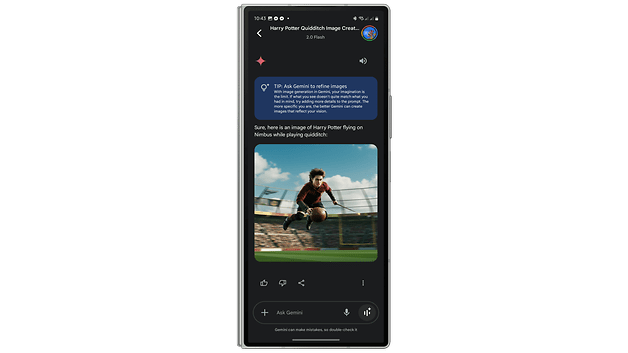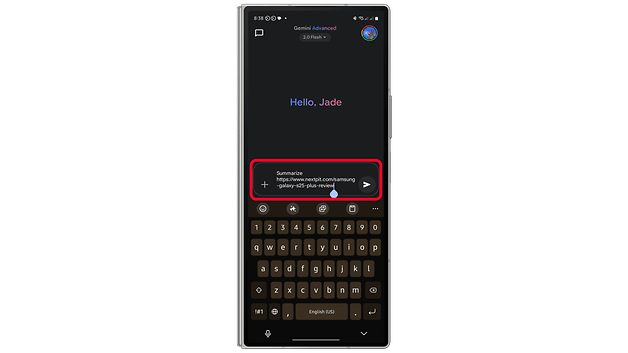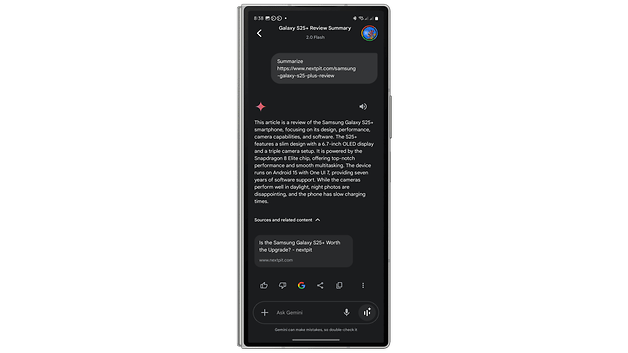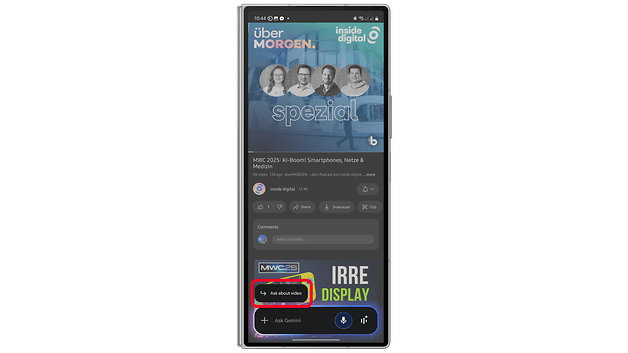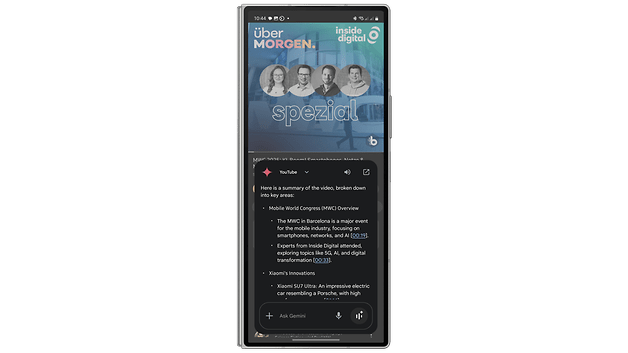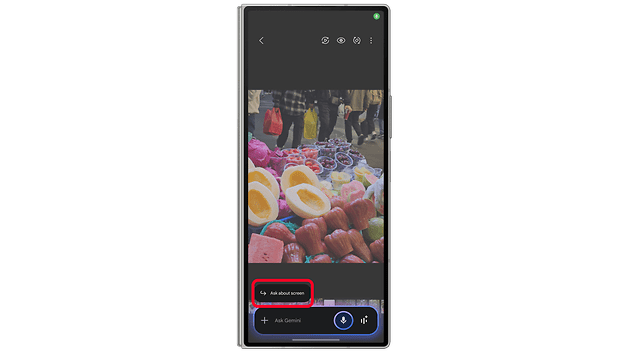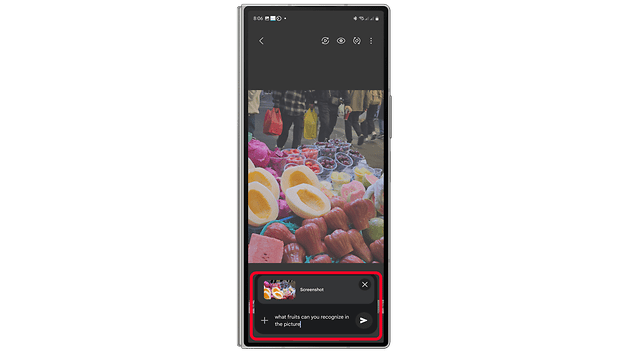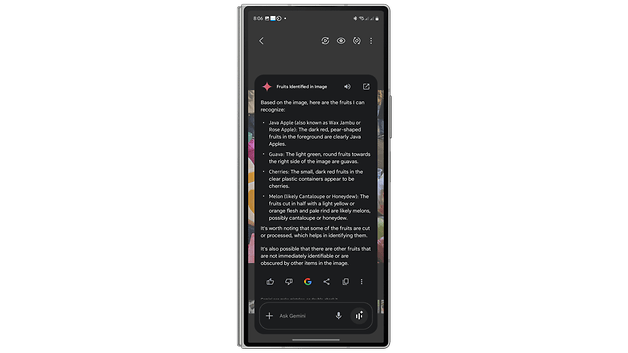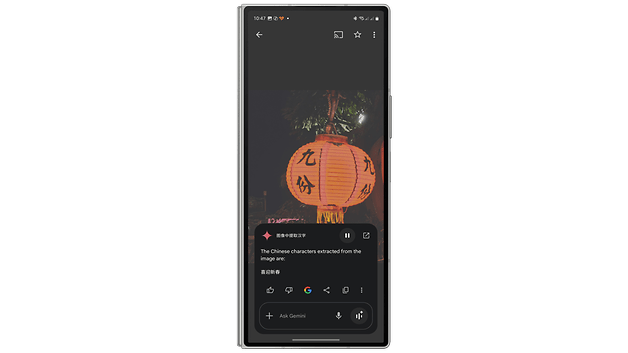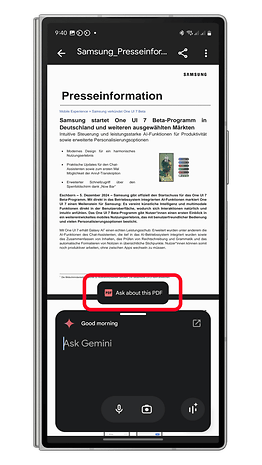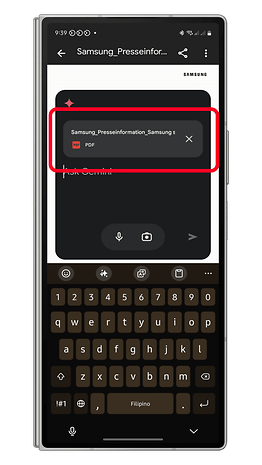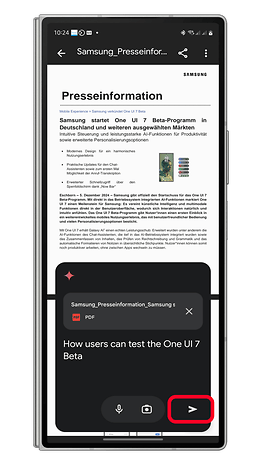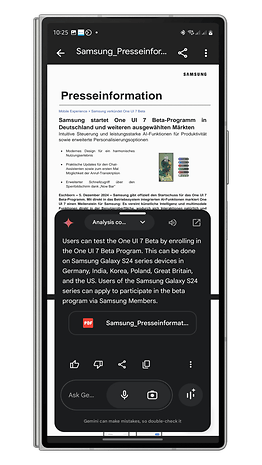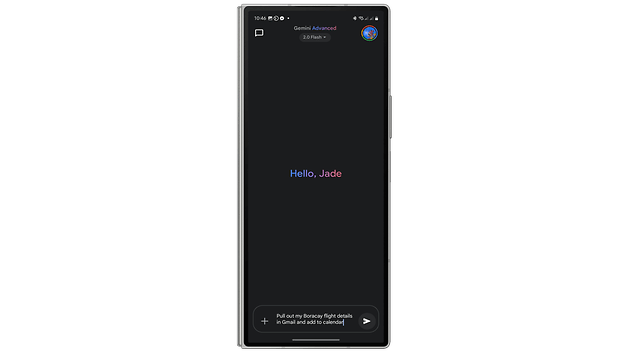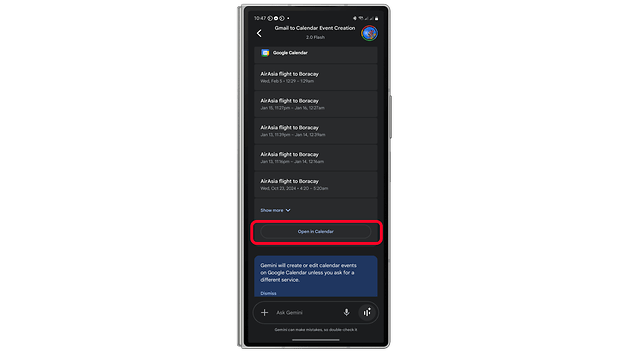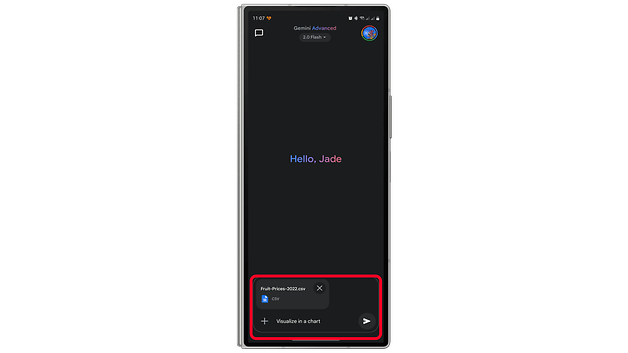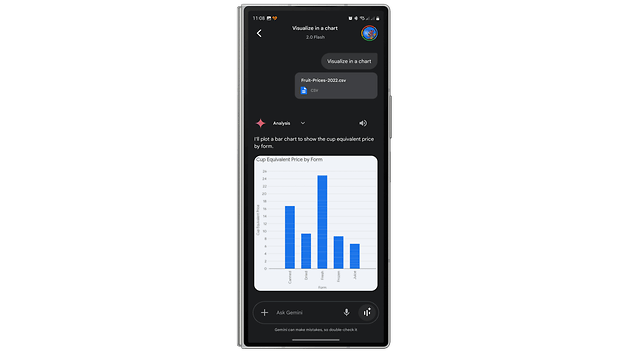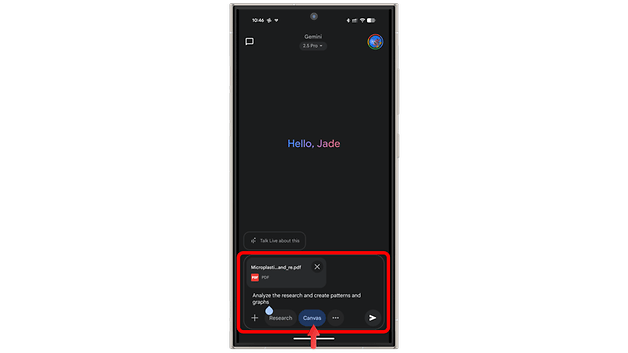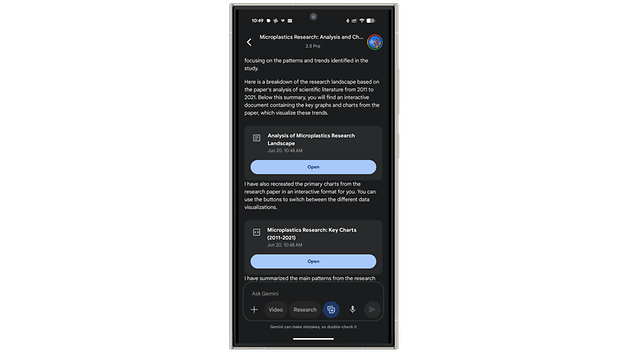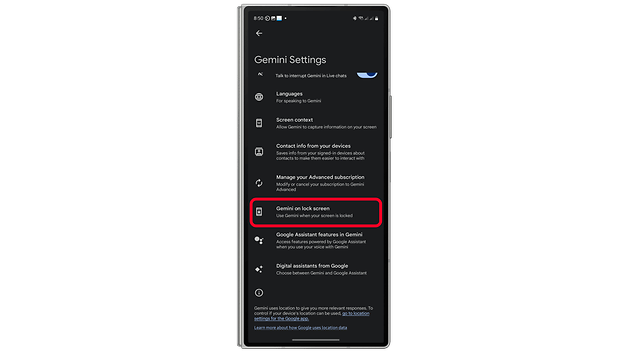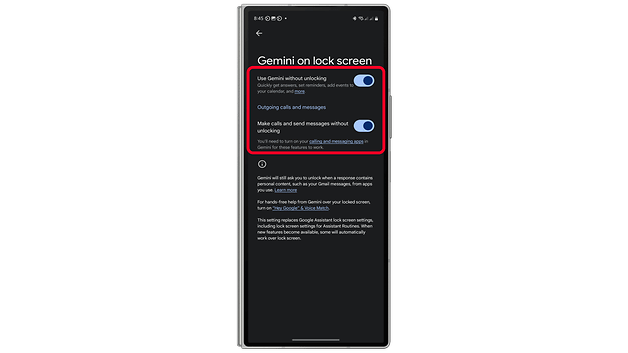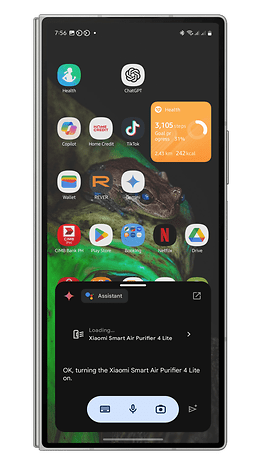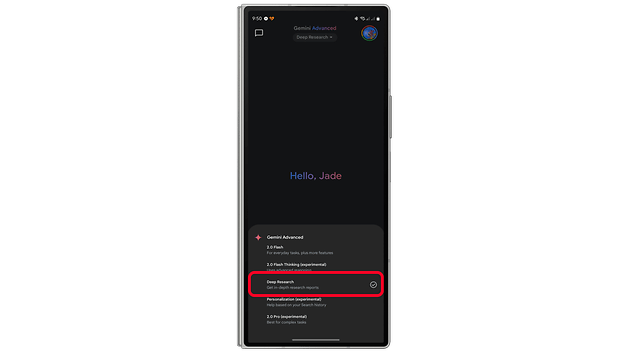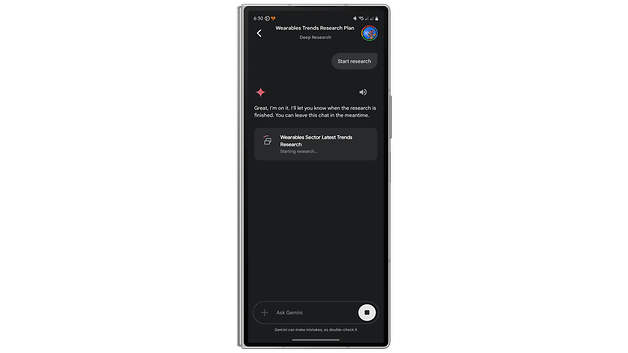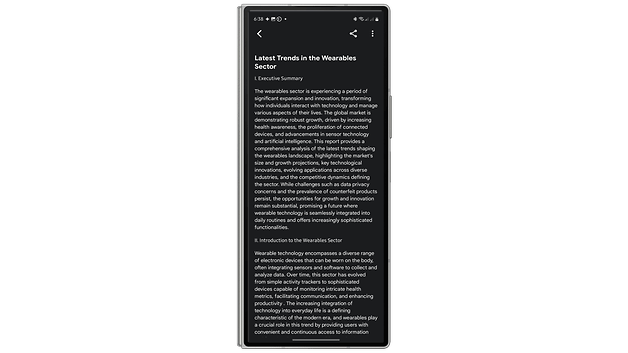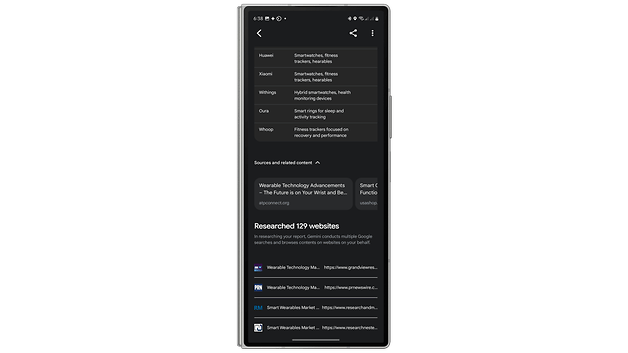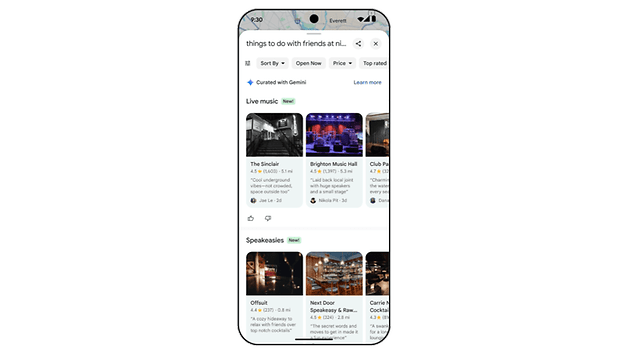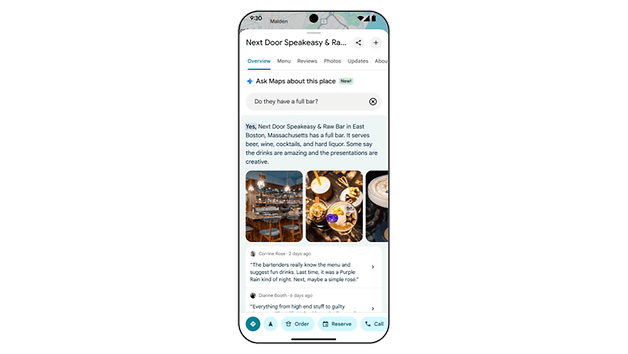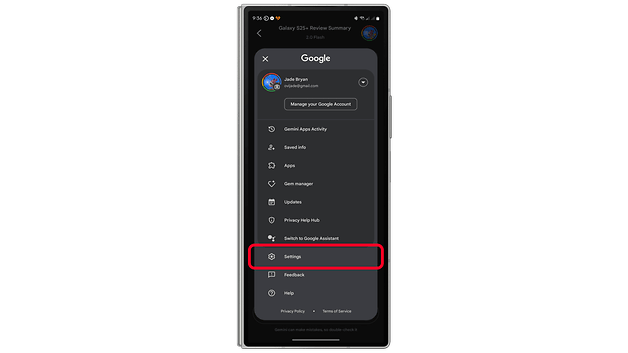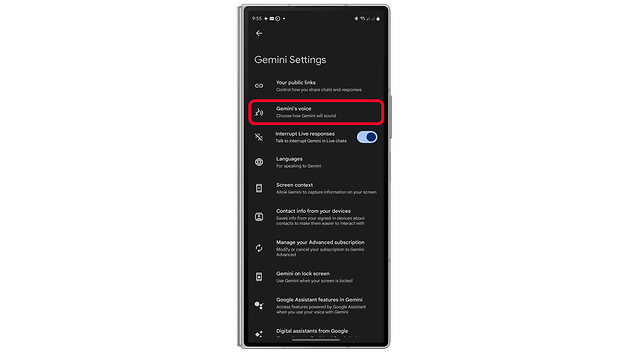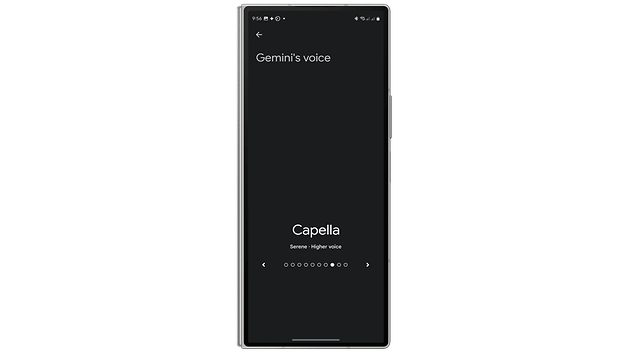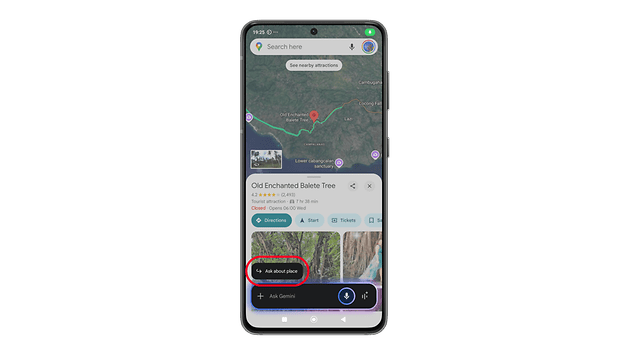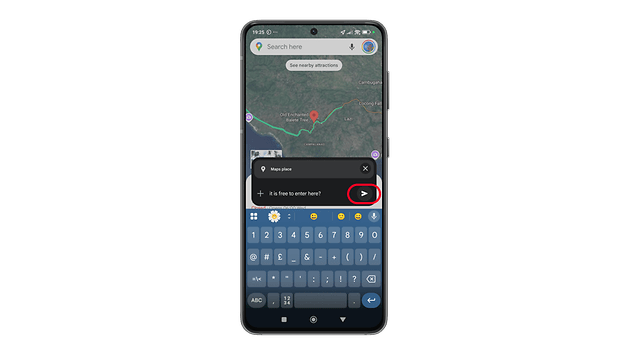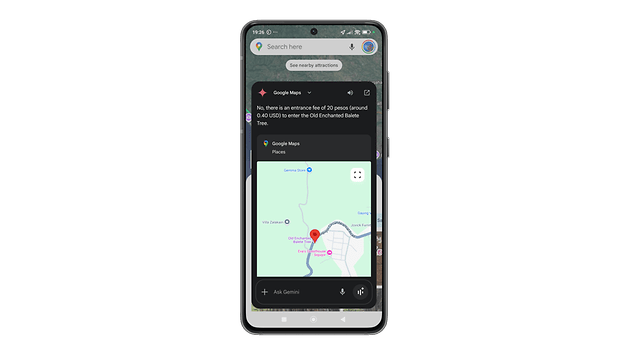Apps & Mobile Entwicklung
Die besten Funktionen erklärt und im Überblick
Was ist Gemini?
Wenn Ihr ein Android-Smartphone oder -Tablet benutzt, habt Ihr Gemini wahrscheinlich schon kennengelernt. Aber wenn Ihr mit diesem neuen KI-Assistenten noch nicht ganz vertraut seid, hier ein kurzer Überblick.
Gemini ist der neue KI-Assistent von Google, der den Google Assistant bei Sprachabfragen, Befehlen und Aufgaben ersetzen soll. Noch sind nicht alle Funktionen und Erweiterungen ausgerollt, aber im Laufe der Zeit werden weitere Updates eingeführt.
Gemini zeichnet sich durch seine fortschrittlichen KI-Fähigkeiten aus, die ihn im Vergleich zum Google Assistant konversationeller und natürlicher in der Interaktion mit den Nutzern machen.
Die wichtigsten Funktionen von Gemini
Jetzt, wo Ihr mit den verschiedenen Versionen vertraut seid, wollen wir uns die wichtigsten Funktionen von Gemini ansehen.
1. Multimodale KI für Bild, Text & mehr
Einer der größten Vorteile von Gemini sind seine multimodalen Fähigkeiten. Während Google Assistant Sprach-, Text- und Bildeingaben unterstützt, geht Gemini noch einen Schritt weiter und ermöglicht es Nutzern, mit Videos, Code und sogar Dateien zu interagieren. Der smarte KI-Chatbot kann sich mit Gemini Live auch in Echtzeit an Konversationen beteiligen und neben Text auch Bilder und Videos ausgeben.
Gemini unterstützt verschiedene Eingabearten, was ihn zu einem vielseitigen KI-Assistenten macht:
- Text
- Dateien oder Dokumente
- Bilder
- Video
- Audio
- Code
Nutzt das! Oft ist es viel einfacher, Gemini ein Foto oder ein kurzes Video zu schicken als eine Situation ausführlich zu beschreiben.
2. Bilder generieren
Gemini enthält ein Tool zur Generierung von Bildern aus Text, das sowohl in der kostenlosen als auch in der Premium-Version verfügbar ist. Die Premium-Version kann komplexere Bilder erstellen, z. B. Porträts von Menschen. Sie verwendet das neueste Imagen-3-Modell von Google, das eine verbesserte Bildqualität und Anpassungsmöglichkeiten bietet.
So benutzt Ihr den Bildgenerator:
- Öffnet die Gemini-App auf Eurem Gerät.
- Tippt oder sprecht Eure Eingabeaufforderung, beginnend mit „erstelle“, „generiere“ oder „zeichne“.
- Legt Stile, Farben und Beschreibungen fest.
- Tippt auf den Senden-Button und wartet auf das Ergebnis.
Ihr könnt Eure Eingabeaufforderungen für bessere Ergebnisse verfeinern und die Bilder direkt in der App speichern oder teilen. Weitere Informationen zu diesem Thema findet Ihr in unserem Leitfaden zum Erstellen und Speichern von KI-Bildern mit Gemini.
3. Texte und Videos zusammenfassen
Gemini kann lange Texte, E-Mails, Dokumente und YouTube-Videos zusammenfassen. Um diese Funktion zu nutzen, müsst Ihr die Google Workspace und YouTube Erweiterungen in der App aktivieren.
So fasst Ihr Texte zusammen:
- Öffnet die Gemini App.
- Fügt den Text oder die URL in das Eingabefeld ein oder tippt sie ein.
- Drückt auf den Senden-Button und erhaltet die Zusammenfassung.
So fasst Ihr YouTube-Videos (mit aktivierten Untertiteln) zusammen:
- Öffnet das YouTube-Video.
- Startet oder ruft Gemini auf.
- Tippt oder sprecht: „Dieses Video zusammenfassen“.
Gemini kann auch wichtige Informationen wie Rezepte oder Menüs aus den Videountertiteln extrahieren. Mehr dazu erfahrt Ihr in unserem Tutorial, in dem wir erklären, wie Ihr mit Gemini YouTube-Videos zusammenfasst.
4. Fragt nach, was auf dem Bildschirm zu sehen ist
Eine der nützlichsten Funktionen von Gemini sind die kontextbezogenen Infos via „Ask About Screen“. Damit könnt Ihr Erklärungen und Einblicke zu Bildern und Webseiten erhalten – so wie Google Lens, nur mit zusätzlichen KI-Funktionen.
So nutzt Ihr „Ask About Screen“
- Öffnet ein Bild oder eine Webseite (oder nehmt ein neues Foto auf).
- Startet Gemini über eine Geste oder einen Shortcut.
- Tippt auf „Ask about Screen“ (es wird ein Screenshot gemacht und hochgeladen).
- Tippt oder sprecht Eure Frage über den Inhalt.
- Drückt auf Senden.
Ihr könnt auch manuell ein Foto zur Analyse in die Gemini-App hochladen oder Text aus Webseiten extrahieren, um ihn zusammenzufassen, zu erklären oder zu übersetzen.
5. Nach PDF-Dateien fragen
Die Funktion „Ask About PDF“ funktioniert ähnlich wie „Ask About Screen“, konzentriert sich aber auf PDF-Dokumente. Ihr könnt Texte zusammenfassen, extrahieren oder nach bestimmten Daten in einer Datei suchen. Diese Funktion ist ideal, um schnell wichtige Informationen aus langen Dokumenten zu extrahieren.
Während diese Funktion in der Basis- und der Premium-Version von Gemini verfügbar ist, könnt ihr in der Pro-Version komplexere und größere PDF-Dateien mit einem leistungsfähigeren Modell bearbeiten.
So benutzt Ihr Ask About PDF
- Startet die Google Files App.
- Öffnet ein PDF-Dokument.
- Startet Gemini per Geste und tippt dann auf Ask about PDF.
- Wartet, bis die Datei hochgeladen ist.
- Gebt Eure Anfrage ein und tippt dann auf Senden.
6. Gemini mit Gmail und Kalender verwenden
Gemini lässt sich nahtlos in Google-Apps integrieren und erleichtert so die Aufgabenverwaltung. Es kann zum Beispiel Flugdetails aus Gmail extrahieren und sie als Ereignisse im Google Kalender hinzufügen.
So verwendet Ihr Gemini für Kalenderereignisse
- Bittet Gemini, Flugdetails oder Flugpläne aus Google Mail abzurufen.
- Fügt Ereignisse direkt im Google Kalender hinzu oder ändert sie, indem Ihr im Kalender auf Weiter tippt.
Gemini kann auch Termine in E-Mails erkennen, die gerade im Web verfügbar sind, damit Ihr sie schnell zu Eurem Kalender hinzufügen könnt.
7. Analysen und Erstellen von Visualisierungen
Gemini kann Daten aus Tabellenkalkulationen, Folien und Dokumenten analysieren und sie in einer leicht verdaulichen Präsentation visualisieren oder die interessantesten Erkenntnisse und Muster über Bilder oder interaktive Diagramme über Canvas bereitstellen.
So erstellt Ihr visuelle Diagramme und Tabellen mit Gemini
- Startet Gemini.
- Tippt auf die Schaltfläche + und wählt Dateien.
- Ladet Eure Tabelle hoch (Excel, Sheets oder CSV).
- Beginnt Euren Prompt mit „Visualisiere …“ oder „Erstelle ein (Balken-)Diagramm aus den folgenden Daten“.
8. Code für interaktive und kollaborative Visualisierungen über Canvas erhalten
Mit der Canvas-Funktion in Gemini könnt Ihr umfangreichere und interaktive Inhalte wie Infografiken, Quizze und Apps in einem Dokument oder einem Code erstellen. Sie ist sowohl für kostenlose als auch für kostenpflichtige Gemini-Apps verfügbar. Kostenpflichtige Nutzer/innen erhalten Zugang zum neuesten und leistungsfähigeren Gemini-Modell, das eine verbesserte Leistung hat und größere Projekte bearbeiten kann.
So benutzt Ihr Canvas:
- Startet Gemini.
- Tippt auf die Schaltfläche „Mehr“ (oft ein „+“-Symbol) in der Eingabeaufforderungsleiste und wählt Canvas.
- Gebt Euren Prompt ein, um das Dokument, den Code oder den interaktiven Inhalt zu beschreiben, den Ihr erstellen möchtet. Ihr könnt auch unterstützte Dateien (wie PDFs oder Bilder) hochladen, um Euren Prompt zu beschreiben.
- Wartet darauf, dass der Inhalt generiert ist.
Bei Dokumenttypen könnt Ihr die Datei ansehen oder herunterladen. Den Code könnt Ihr sowohl im Web als auch auf mobilen Plattformen direkt in Canvas in der Vorschau anzeigen lassen, und es gibt Optionen zum Teilen und Bearbeiten des Codes.
9. Verwendet Gemini auf dem Sperrbildschirm
Gemini übernimmt die Funktionen des Google Assistant auf dem Sperrbildschirm, wie z. B. das Einstellen eines Weckers oder eines Kalenderereignisses, das Lesen von Benachrichtigungen oder das Beantworten von Anrufen, sodass Nutzer/innen Aufgaben ausführen können, ohne ihr Gerät zu entsperren.
So aktiviert Ihr Gemini auf dem Sperrbildschirm
- Öffnet die Gemini-App.
- Tippt auf Euer Profilbild.
- Geht zu Einstellungen > Gemini auf dem Sperrbildschirm.
- Aktiviert Gemini ohne Entsperrung verwenden.
- Schaltet Anrufe tätigen und Nachrichten senden ohne Entsperren ein.
10. Smart Home-Geräte mit Gemini steuern
Wie Google Assistant kann auch Gemini Smart Home-Geräte steuern. Ihr müsst Eure Geräte in der Google Home App hinzufügen und Drittanbieter-Apps wie Xiaomi Mi Home oder Samsung SmartThings verknüpfen.
Hier ist ein Beispiel, wie Ihr einen smarten Luftreiniger steuert:
- Fügt Euer Smart Home-Gerät in der Home-App hinzu.
- Startet Gemini.
- Schreibt oder sprecht den Befehl und gebt dabei den Gerätenamen und die Aktion an.
- Tippt auf Senden.
11. Chattet und teilt Eure Kamera mit Gemini Live
Gemini Live bietet natürliche, kontinuierliche Unterhaltungen. Die kostenlose Version bietet fast die gleichen Funktionen wie die Premium-Version, wobei letztere tiefere Interaktionen ermöglicht, einschließlich Gesprächsprotokollen zum späteren Nachschlagen. Folgt der Anleitung, um Gemini Live zu nutzen.
- Startet Gemini.
- Tippt auf die Schaltfläche Gemini Live.
- Beginnt Euer Gespräch mit einer Frage oder einer Begrüßung.
Alternativ könnt Ihr die Konversation auch erweitern, indem Ihr Euren Bildschirm oder die Kameraansicht mit Gemini Live teilt. Kurz gesagt ist dies eine Live-Ansicht des „Ask about my“-Bildschirms, in der Ihr Eure Fragen und Konversation auf die auf dem Bildschirm angezeigten Bilder stützen könnt. Um sie zu aktivieren, drückt Ihr einfach auf die Kamera- oder Bildschirmfreigabe-Taste, während Ihr Euch mit Gemini Live unterhältst.
Einen genaueren Blick auf Gemini Live wirft unser Kollege Antoine Engels in seinem Artikel: Mit Googles KI zu sprechen macht Spaß, ist seltsam und ein bisschen sinnlos.
12. Deep Research: Erweiterte KI-Analyse
Deep Research ist eine neuere Funktion in Gemini, die große Datensätze aus dem Internet zusammenfassen und Forschungsberichte erstellen kann. Nutzer/innen können Pläne vor der Erstellung bearbeiten, Berichte verfeinern, Ergebnisse diskutieren und Folgefragen stellen. Deep Research steht jetzt allen Gemini-Nutzer/innen zur Verfügung – ein nützliches Tool für Berufstätige und Studierende gleichermaßen.
Ihr könnt Deep Research nutzen, indem Ihr es im Gemini-Modell auswählt oder im Web auf die Schaltfläche Deep Research tippt. So klappt’s Schritt für Schritt:
- Startet Gemini.
- Tippt oben auf die KI-Modelle.
- Wählt Deep Research.
- Beginnt Euren Prompt mit „Erstelle einen Forschungsbericht“ oder „Mache eine Recherche“.
- Sobald ein Plan erstellt wird, könnt Ihr ihn anpassen oder mit der Forschung fortfahren.
Wenn du im Web seid, wähle einfach „Deep Research“ im Eingabefenster.
13. KI-Podcasts aus Dokumenten erstellen
Gemini kann Dokumente und PDFs in podcastähnliche Diskussionen mit KI-generierten Moderatoren über Audio Overview umwandeln.
So erzeugst du eine Audioübersicht aus PDFs und Dateien
- Erstelle einen Deep Research Bericht.
- Öffne die Deep Research-Datei und tippe auf das Drei-Punkte-Menü.
- Scrolle nach unten und wähle Audioübersicht generieren.
- Warte, bis der Podcast generiert wird.
14. Gemini steuert Apps von Drittanbietern
Gemini lässt sich in Apps von Drittanbietern wie Spotify und WhatsApp integrieren, so dass die Nutzer/innen Musik abspielen, Nachrichten senden und die Wiedergabe mit Sprachbefehlen steuern können. Sprecht oder schreibt den Befehl einfach an Gemini und sagt der App dabei so genau wie möglichst was Ihr erwartet. Derzeit funktioniert Gemini mit ausgewählten Apps von Drittanbietern, aber es könnten in Zukunft noch mehr hinzukommen.
15. Smarter Search in Google Maps
Gemini ermöglicht auch intelligentere Suchfunktionen in Google Maps. Ihr könnt jetzt nicht nur nach Orten suchen oder Eure Routen planen, sondern auch kontextbezogene Suchen durchführen, wie z. B. „die besten Dinge, die man abends in dieser Stadt tun kann“ oder „die besten Thai-Restaurants“. In den Suchergebnissen werden kuratierte Vorschläge für Orte oder Aktivitäten und zusammengefasste Bewertungen angezeigt. Mit der Funktion „Ask Maps about this place“ könnt Ihr weitere Fragen zu einem Ort stellen.
Diese Funktion ist für Gemini grundsätzlich kostenlos, wird aber noch in verschiedenen Ländern und Regionen ausgerollt.
16. Die Stimme von Gemini anpassen
Im Gegensatz zu Google Assistant könnt Ihr bei Gemini die Stimme des Assistenten ändern. Unter Einstellungen > Geminis Stimme könnt Ihr eine männliche oder weibliche Stimme mit verschiedenen Klängen und Akzenten.
Gemini-Versionen im Vergleich: Kostenlos, Premium, Gemini Live
Gemini ist in verschiedenen Versionen erhältlich, die sich je nach Abonnement und Premium-Plan unterscheiden. Die Basisversion ist auf allen kompatiblen Android-Geräten verfügbar, während Premium-Abonnenten Zugang zu leistungsfähigeren Funktionen und schnelleren KI-Modellen haben.
Die Premium-Version von Gemini bietet fortgeschrittene Funktionen wie die Bearbeitung komplexer Aufgaben, Codierung, logisches Denken und die vollständige Integration mit anderen Google-Apps durch Erweiterungen.
Der Gemini Premium (AI Premium) Tarif kostet 19,99 Euro pro Monat. Er beinhaltet den Zugang zu fortschrittlichen KI-Funktionen wie Gemini Ultra 1.0 sowie 2 TB Google One-Speicher und KI-Tools in Gmail, Docs und Sheets. Ihr könnt es einen Monat lang kostenlos bei Google testen.
Habt Ihr Gemini oder Gemini Live schon auf Eurem Gerät ausprobiert? Welches Feature ist Euer Favorit? Lasst es uns bitte in den Kommentaren wissen!
Apps & Mobile Entwicklung
GeForce RTX 5090D v2: Ein Viertel weniger Bandbreite kostet keine Gaming-Leistung
In China gibt es die ausschließlich in Sachen KI-Leistung beeinträchtigte GeForce RTX 5090D nicht mehr, stattdessen wird dort nun die GeForce RTX 5090D v2 verkauft, die auf 24 GB GDDR7 anstatt 32 GB und auf ein 384 Bit anstatt ein 512 Bit großes Speicherinterface setzt. Doch das kostet offenbar quasi keine Gaming-Leistung.
So ist es Videocardz aufgefallen, dass es in China einen ersten Test der dort ab sofort erhältlichen GeForce RTX 5090D v2 gibt, der sich mit der Gaming-Leistung beschäftigt. Getestet wird ein Modell von Inno3D, genauer gesagt die GeForce RTX 5090D v2 iChill X3, die auch gegen eine GeForce RTX 5090D gestellt wird.
Neben einigen Spielen gibt es auch Tests im 3DMark in allen möglichen Testszenarien, die quasi gar nicht auf die Hardware-Änderungen reagieren und mit dem neuen Modell nur 0 bis 3 Prozent langsamer laufen als mit der älteren GeForce RTX 5090D.
In Spielen nur messbar geringfügig langsamer
In den getesteten Spielen sieht es nicht grundsätzlich anders aus. Cyberpunk 2077 zeigt in Full HD mit DLSS 4 ein Prozent weniger Bilder pro Sekunde, in Ultra HD gibt es keinen Unterschied. Hogwarts Legacy läuft ein bis zwei Prozent langsamer, Borderlands 3 um drei Prozent, Far Cry New Dawn um ein Prozent und ein weiteres chinesisches Spiel, dessen Name unbekannt ist, um ein Prozent. Erwähnenswert ist, dass alle Spiele mit extrem hohen Frameraten laufen, was entweder auf sehr niedrige Grafikdetails oder auf den Einsatz DLSS Multi Frame Generation schließen lässt.
-
 Benchmarks der GeForce RTX 5090D v2 (Bild: Yesky)
Benchmarks der GeForce RTX 5090D v2 (Bild: Yesky)
Bild 1 von 3
Die GeForce RTX 5090D v2 ist in Spielen damit vergleichbar schnell wie die GeForce RTX 5090 und die außerhalb Chinas erhältliche GeForce RTX 5090 (Test), die FPS-Unterschiede liegen bei höchstens drei Prozent, meistens aber noch darunter.
Das zeigt dann auch, dass die GeForce RTX 5090 zumindest aus der Spielesicht ihre enorme Speicherbandbreite überhaupt nicht benötigt. Ein 384-Bit-Speicherinterface ist völlig ausreichend, genauso wäre auch älterer GDDR6-Speicher an einem 512-Bit-Interface problemlos möglich. Anders sieht es aber in AI-Anwendungen und auch einigen Compute-Programmen aus, wo Speicherbandbreite sogar entscheidend ist. Darum ist das Reduzieren der Speicherbandbreite auch Nvidias Weg, um die AI-Leistung der GeForce RTX 5090 zu reduzieren.
Apps & Mobile Entwicklung
Xiaomi verkauft ab Mittwoch (20.8.) einen 65-Zoll-TV unter 400 Euro für alle Film-Fans!
Xiaomi veranstaltet aktuell die „Holiday Week“. Hier bekommt Ihr in verschiedenen Phasen einige richtig gute Angebote präsentiert. Besonders spannend ist hier ein Deal zum aktuellen Xiaomi TV F 2026. Der Hersteller verkauft den Smart-TV mit einer Bilddiagonale von 65 Zoll ab dem 20. August nämlich für unter 400 Euro.
Seid Ihr auf der Suche nach einem neuen 4K-TV und könnt Euch noch wenige Tage gedulden, bietet Xiaomi einen echten Deal-Kracher an. Im Online-Shop des Herstellers findet Ihr ab dem 20. August den neuen Xiaomi TV F 2026 mit satten 65 Zoll nämlich irre günstig*. Der Fernseher selbst kann technisch zudem durchaus überzeugen und kostet Euch dann sogar weniger als 400 Euro. Vor allem eine Kundengruppe kann sich jedoch freuen, denn die bekommen das Gerät sogar nochmal günstiger.
65-Zoll-TV unter 400 Euro – Lohnt sich das?
Xiaomi reiht sich mit dem TV F 65 2026 in die Riegen von Hisense, TCL oder sogar den Budget-Varianten von LG und Samsung ein. Der 4K-Fernseher bietet ein 65-Zoll-VA-Panel mit einer Direct-LED-Hintergrundbeleuchtung. Im Netz ist teilweise zwar auch die Rede von QLED, allerdings trifft dies nur auf die Pro-Variante zu. Bilder werden hier mit 3.840 x 2.160 (4K-UHD) aufgelöst. Dabei bietet das Gerät eine Bildwiederholrate von maximal 60 Hz. Allerdings könnt Ihr diese im Game-Boost-Modus noch einmal erhöhen.

Somit sind bis zu 120 Hz möglich. Trotzdem sind keine tatsächlichen 4K@120Hz-Darstellungen möglich, da der TV keine HDMI-2.1-Ports besitzt. Stattdessen setzt Xiaomi auf drei HDMI-2.0-Anschlüsse, die auch über eARC und ALLM verfügen. VRR sucht Ihr ebenfalls vergeblich. Das Bild wird durch HDR10+ und die sogenannte MEMC-Bewegungsglättung jedoch deutlich aufgehübscht, falls Ihr lieber Filme schauen möchtet.
Als Betriebssystem setzt der Hersteller auf Fire TV, was eine Vielzahl von Apps, darunter natürlich auch Netflix, Disney+ & Co., verspricht. Das Budget-Modell bietet also ein starkes Gesamtpaket für alle, die gerne Serien mit einer ordentlichen Bildqualität schauen und nicht zwingend auf höchstem Niveau zocken müssen.
Irrer Preis für den Smart-TV von Xiaomi
Ab dem 20. August könnt Ihr Euch den Xiaomi TV F 65 2026 für 399 Euro* direkt beim Hersteller ordern. Das entspricht einer Ersparnis von 170 Euro gegenüber der UVP. Das nächstbeste Angebot im Netz liegt zudem bei 479 Euro. Auch der Preisverlauf zeigt, dass der bisherige Tiefpreis von 449 Euro deutlich unterschritten wird. Allerdings geht das Ganze noch günstiger. Denn Neukunden, deren Account nicht älter als 30 Tage ist, können einen zusätzlichen Gutschein über die Aktionsseite von Xiaomi* aktivieren. Dadurch spart Ihr weitere 10 Prozent.
Somit könnt Ihr Euch den 65-Zoll-TV für gerade einmal 359,10 Euro* bestellen. Der Smart-TV (Kaufberatung) macht einen guten Eindruck. Mit einem Preisschild von über 500 Euro, würden wir Euch das Einsteigermodell jedoch nicht empfehlen. Für unter 400 Euro sieht die Sache jedoch anders aus. Ein vergleichbarer Fernseher wäre hier etwa der Hisense 65E7KQ, der über eine ähnliche Ausstattung, allerdings keinen Gaming-Boost-Modus besitzt. Für diesen zahlt Ihr aktuell jedoch satte 669,90 Euro bei Amazon*. Dafür bietet die Hisense-Variante ein QLED-Panel.
Holiday Week bei Xiaomi – Weitere Angebote entdecken
Laut den Bedingungen von Xiaomi* gilt das TV-Angebot vom 20. bis zum 29. August. Die Holiday Week* hingegen hat bereits am 12. August begonnen. Bedeutet, dass Ihr aktuell schon mächtig sparen könnt. Ist der Xiaomi-TV also nichts für Euch, könnt Ihr den auf der bereits erwähnten Neukunden-Aktionsseite* auch weitere Gutscheine entdecken und diese für die aktuellen Deals einlösen. So bekommt Ihr beispielsweise den Xiaomi Robot Vacuum X10+ für 414,99 Euro*, während der nächstbeste Preis im Netz bei deutlich über 480 Euro liegt. Weitere Deals findet Ihr nachfolgend:
Alle Preise sind bereits mit den Gutscheinen verrechnet. Hierzu zählen allerdings nicht die Neukunden-Gutscheine. Richtig spannend wird es meiner Meinung nach jedoch erst am 20. August, sobald der Smart-TV im Angebot* ist.
Was haltet Ihr von den Angeboten? Lohnt sich der Xiaomi TV F 65 2026 für unter 400 Euro? Lasst es uns wissen!
Apps & Mobile Entwicklung
Lexar Ares Pro: Die SSD mit dem Kriegsgott lässt eine Waffe missen
WD_Black SN8100 2 TB
PCIe 5.0, SMI SM2508
Phison E28 2 TB (Referenz)
PCIe 5.0, Phison E28
Crucial T705 2 TB
PCIe 5.0, Phison E26
Corsair MP700 Pro SE 4 TB
PCIe 5.0, Phison E26
Crucial T710 2 TB
PCIe 5.0, SMI SM2508
MSI Spatium M580 Pro 2 TB
PCIe 5.0, Phison E26
Samsung 9100 Pro 4 TB (Heatsink)
PCIe 5.0, Samsung Presto
WD_Black SN8100 2 TB II
PCIe 4.0, SMI SM2508
Adata XPG Mars 980 Blade 4 TB
PCIe 5.0, SMI SM2508
Crucial T700 2 TB
PCIe 5.0, Phison E26
Lexar NM1090 Pro 2 TB
PCIe 5.0, SMI SM2508
Biwin X570 Pro 4 TB
PCIe 5.0, SMI SM2508
Samsung 9100 Pro 4 TB (Heatsink) II
PCIe 4.0, Samsung Presto
Biwin X570 2 TB
PCIe 5.0, Maxio MAP1806
Corsair MP700 Elite 2 TB
PCIe 5.0, Phison E31T
Kioxia Exceria Plus G4 2 TB
PCIe 5.0, Phison E31T
Phison E31T (Referenz) 2 TB
PCIe 5.0, Phison E31T
WD_Black SN850X 2 TB
PCIe 4.0, SanDisk 20-82-20035-B2
WD_Black SN850X 8 TB
PCIe 4.0, SanDisk 20-82-20035-B2
Kingston KC3000 2 TB
PCIe 4.0, Phison E18
Crucial T500 2 TB
PCIe 4.0, Phison E25
Seagate FireCuda 530 2 TB
PCIe 4.0, Phison E18
Crucial P310 2 TB M.2 2230
PCIe 4.0, Phison E27T
WD Blue SN5000 4 TB
PCIe 4.0, SanDisk A101-000171-A1
Samsung 990 Evo Plus 2 TB
PCIe 5.0 x2, Samsung Piccolo
Seagate FireCuda 530R 2 TB
PCIe 4.0, Phison E18
Team Group MP44S 2 TB M.2 2230
PCIe 4.0, Phison E21T
Corsair EX400U 2 TB USB 4
USB 4.0 (40 Gbit/s)
Corsair EX400U 2 TB
USB 3.2 Gen 2×2 (20 Gbit/s)
Lexar SL500 2 TB
USB 3.2 Gen 2×2 (20 Gbit/s)
Kingston XS2000 2 TB
USB 3.2 Gen 2×2 (20 Gbit/s)
Seagate Ultra Compact SSD 2 TB
USB 3.2 Gen 2 (10 Gbit/s)
Seagate IronWolf Pro 24 TB
SATA
S S D s m i t PCIe 5.0
Crucial P510 1 TB
PCIe 5.0, Phison E31T
SK Hynix Platinum P51 1 TB
PCIe 5.0, SK Hynix Alistar
Samsung 9100 Pro 4 TB
PCIe 5.0, Samsung Presto
Samsung 990 Evo 2 TB (5.0)
PCIe 5.0 x2, Samsung Piccolo
MSI Spatium M570 Pro 2 TB
PCIe 5.0, Phison E26
Seagate FireCuda 540 2 TB
PCIe 5.0, Phison E26
Corsair MP700 Pro 2 TB – Corsair-Kühler
PCIe 5.0, Phison E26
Corsair MP700 Pro 2 TB – Strix-Kühler
PCIe 5.0, Phison E26
Corsair MP700 2 TB
PCIe 5.0, Phison E26
Crucial T700 2 TB neu
PCIe 5.0, Phison E26
S S D s m i t PCIe 4.0
Samsung 990 Evo 2 TB (4.0)
PCIe 4.0, Samsung Piccolo
Kioxia Exceria Plus G3 2 TB
PCIe 4.0, Phison E21T
WD_Black SN770M 2 TB M.2 2230
PCIe 4.0, SanDisk 20-82-10081-A1
Teracle T450 2 TB II
PCIe 4.0, Innogrit IG5236
Teracle T450 2 TB
PCIe 4.0, Innogrit IG5236
Lexar NM790 4 TB
PCIe 4.0, Maxio MAP1602
Samsung 990 Pro 2 TB
PCIe 4.0, Samsung Pascal
Samsung 990 Pro 1 TB
PCIe 4.0, Samsung Pascal
Samsung 980 Pro 1 TB
PCIe 4.0, Samsung Elpis
Kingston NV2 2 TB
PCIe 4.0, SMI SM2267XT
Corsair MP600 Core XT 2 TB
PCIe 4.0, Phison E21T
Corsair MP600 LPX
PCIe 4.0, Phison E18
WD Blue SN580 1 TB
PCIe 4.0, SanDisk 20-82-10082-A1
Samsung 970 Pro 512 GB
PCIe 4.0, Samsung Phoenix
Samsung 960 Pro 512 GB
PCIe 4.0, Samsung Polaris
S S D s m i t PCIe 3.0
Samsung 950 Pro 256 GB
PCIe 3.0, Samsung UBX
Crucial P5 2 TB
PCIe 3.0, Micron DM01B2
S S D s m i t SATA
Crucial MX500 1 TB
SATA, SMI SM2259H
E X T E R N E S S D S
SanDisk Desk Drive 8 TB
USB 3.2 Gen 2 (10 Gbit/s)
Crucial X10 Pro 2 TB
USB 3.2 Gen 2×2 (20 Gbit/s)
Crucial X9 Pro 2 TB
USB 3.2 Gen 2 (10 Gbit/s)
Crucial X6 4 TB
USB 3.2 Gen 2 (10 Gbit/s)
Kingston XS1000 2 TB
USB 3.2 Gen 2 (10 Gbit/s)
Samsung T9 2 TB (exFAT, 20 Gbit/s)
USB 3.2 Gen 2×2 (20 Gbit/s)
Samsung T9 2 TB (NTFS, 20 Gbit/s)
USB 3.2 Gen 2×2 (20 Gbit/s)
Samsung T9 2 TB (NTFS, 10 Gbit/s)
USB 3.2 Gen 2 (10 Gbit/s)
Samsung T5 8 TB (NTFS, 10 Gbit/s)
USB 3.2 Gen 2 (10 Gbit/s)
H D D s
WD My Passport 6 TB
USB 3.2 Gen 1 (5 Gbit/s)
Seagate FireCuda Gaming Hard Drive 5 TB
USB 3.2 Gen 1 (5 Gbit/s)
Seagate IronWolf Pro 30 TB
SATA
Seagate Exos 18 TB
SATA
-

 Datenschutz & Sicherheitvor 2 Monaten
Datenschutz & Sicherheitvor 2 MonatenGeschichten aus dem DSC-Beirat: Einreisebeschränkungen und Zugriffsschranken
-

 Apps & Mobile Entwicklungvor 2 Monaten
Apps & Mobile Entwicklungvor 2 MonatenMetal Gear Solid Δ: Snake Eater: Ein Multiplayer-Modus für Fans von Versteckenspielen
-

 Online Marketing & SEOvor 2 Monaten
Online Marketing & SEOvor 2 MonatenTikTok trackt CO₂ von Ads – und Mitarbeitende intern mit Ratings
-

 Digital Business & Startupsvor 1 Monat
Digital Business & Startupsvor 1 Monat10.000 Euro Tickets? Kann man machen – aber nur mit diesem Trick
-

 UX/UI & Webdesignvor 2 Monaten
UX/UI & Webdesignvor 2 MonatenPhilip Bürli › PAGE online
-

 Digital Business & Startupsvor 2 Monaten
Digital Business & Startupsvor 2 Monaten80 % günstiger dank KI – Startup vereinfacht Klinikstudien: Pitchdeck hier
-

 Social Mediavor 2 Monaten
Social Mediavor 2 MonatenAktuelle Trends, Studien und Statistiken
-

 Apps & Mobile Entwicklungvor 2 Monaten
Apps & Mobile Entwicklungvor 2 MonatenPatentstreit: Western Digital muss 1 US-Dollar Schadenersatz zahlen